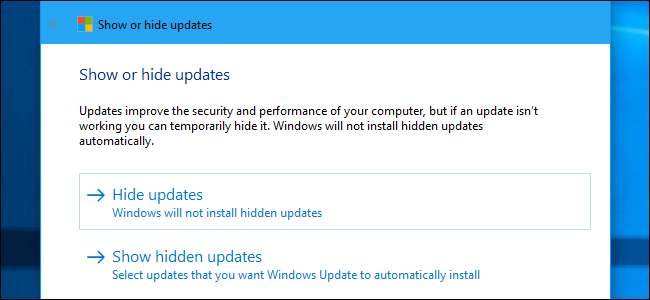
Windows 10は、すべての更新プログラムを自動的にダウンロードしてインストールします 。これには、Windows Updateを通じて提供されるセキュリティ更新プログラム、機能更新プログラム、およびドライバー更新プログラムが含まれます。これは一般的には良いことですが、ドライバーまたは更新によって問題が発生した場合は、それをアンインストールして、Windowsが再度ダウンロードするのをブロックできます。
ステップ1:最近インストールされたアップデートとドライバーを確認する
問題の原因となっている可能性のある、インストールしたばかりのデバイスドライバーまたは更新プログラムがわからない場合は、インストールされている更新プログラムのリストを表示できます。 セーフモードで起動します 、必要に応じて、[設定]> [更新とセキュリティ]> [Windows Update]に移動し、[更新履歴]をクリックします。更新のリストとそれらがインストールされた日付がここに表示されます。
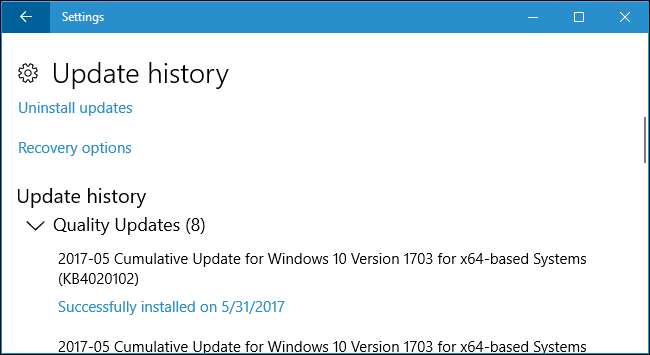
ステップ2:問題のあるアップデートまたはドライバーをアンインストールする
次に、問題のあるアップデートまたはドライバアップデートをアンインストールする必要がありますが、アンインストールする方法はそれぞれ異なります。
設定アプリからアップデートをアンインストールします
(ドライバーの更新ではなく)Windows Updateをアンインストールするオプションは、設定アプリに埋め込まれています。 [設定]> [更新とセキュリティ]> [WindowsUpdate]> [更新履歴]に移動します。こちらの「アップデートのアンインストール」リンクをクリックしてください。
このリンクをクリックすると、[アップデートのアンインストール]ダイアログに移動します。このダイアログでは、システムに問題が発生している場合に、個々のWindowsUpdateをアンインストールできます。
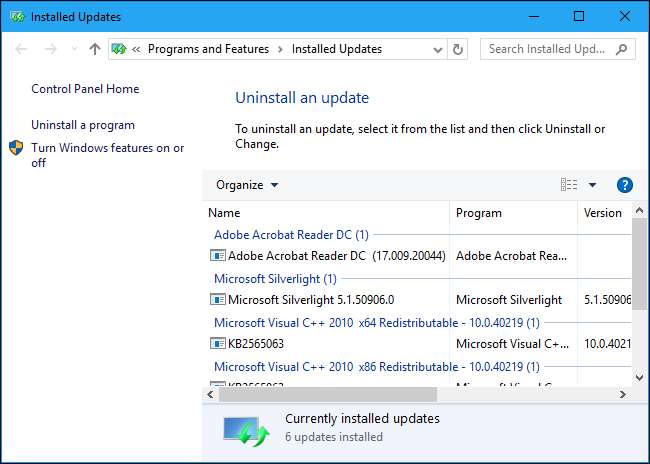
これには、最後のメジャーアップデート以降にインストールされたすべてのアップデートのみが一覧表示されます。 ビルド 「、Windows10の。たとえば、Windows10の クリエイターアップデート 、 アニバーサリーアップデート 、および 11月の更新 すべてメジャーアップデートでした。
関連: Windows10でビルドをロールバックして更新をアンインストールする方法
と Windows10のビルドをロールバックする 、[設定]> [更新とセキュリティ]> [リカバリ]に移動します。ビルドをインストールしてから10日未満で、まだインストールしていない場合 ディスククリーンアップでファイルを削除しました 、「以前のビルドに戻る」オプションが表示されます。 [開始]をクリックして、以前のビルドのWindows 10にロールバックします。たとえば、Creators Updateのインストール後にこのオプションを使用した場合は、AnniversaryUpdateにロールバックします。
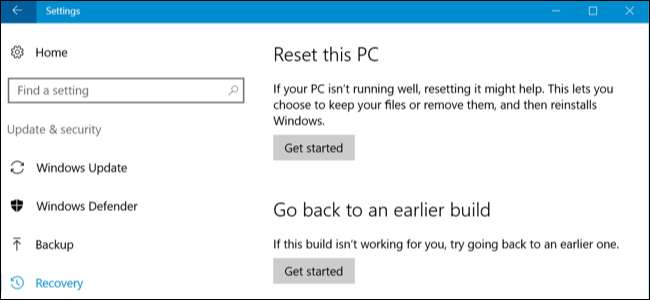
デバイスマネージャーからドライバーをロールバックする
ドライバーは特に問題になる可能性があります。ドライバーをロールバックするか、別のドライバーを自分でインストールする場合、Windows Updateはその特定のドライバーを何度もダウンロードしてインストールし続け、更新を確認するたびに優先ドライバーを上書きします。これを停止する方法についてはすぐに説明しますが、最初に、ドライバーをロールバックする方法について説明します。
ドライバをロールバックするには、画面の左下隅にある[スタート]ボタンを右クリックするか、Windows + Xを押して[デバイスマネージャ]を選択し、デバイスマネージャを起動します。アンインストールするドライバーのデバイスを見つけて右クリックし、「プロパティ」を選択します。 「ドライバー」タブをクリックし、「ドライバーのロールバック」をクリックします。
ドライバーをロールバックするオプションが追加されました Windows10のアニバーサリーアップデート 。以前は、元のドライバーを再インストールできるように、システムからデバイスをアンインストールしてドライバーを削除する必要がありました。
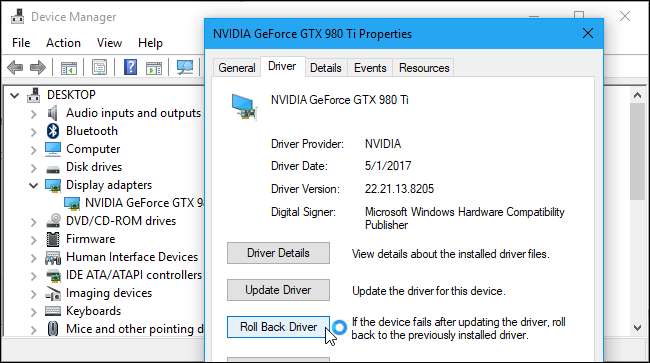
ステップ3:WindowsUpdateからドライバーまたは更新プログラムがインストールされないようにする
ドライバまたはアップデートをアンインストールするだけでは、それらの再インストールを妨げることはありません。 Windows自体から更新を「非表示」にしたり、更新をブロックしたりする方法はありませんが、Microsoftはこれを行うためのダウンロード可能なツールを提供しています。これは、システム上で正しく機能しないときに、バグやその他の問題を一時的に隠すことを目的としています。
あなたはダウンロードすることができます Windows10の「更新の表示または非表示」トラブルシューティング マイクロソフトから。
このトラブルシューティングを実行すると、利用可能な更新プログラムが検索され、それらを「非表示」にして、Windowsがそれらを自動的にインストールしないようにすることができます。将来的には、このトラブルシューティングを再度実行し、インストールするときに更新を再表示できます。

または、Windows 10による更新プログラムの自動インストールを停止します(非推奨)
関連: Windows10が更新を自動的にダウンロードしないようにする方法
Windowsが更新プログラムを自動的にダウンロードしてインストールしないようにする場合は、上記のツールを使用して更新プログラムをブロックしなくても実行できます。接続を従量制に設定します Windows10がほとんどの更新プログラムを自動的にインストールしないようにする 。ただし、これは重要なセキュリティ更新プログラムのインストールを妨げるため、お勧めしません。
Windowsがシステムのハードウェアドライバーに触れないようにする場合は、Windowsを次のように構成できます。 特定のハードウェアデバイスのドライバーを更新しないでください 。また、ドライバーの更新を完全に無効にして、 新しいドライバーバージョンをインストールしないようにWindowsUpdateに指示する 。
関連: Windowsが特定のドライバーを自動的に更新しないようにする方法







